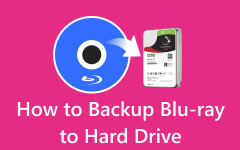3 parasta tapaa kopioida Blu-ray muistitikulle ilman laadun heikkenemistä
Jos pidät Blu-ray-elokuvien katselusta upean visuaalisen ja äänenlaadun vuoksi, mutta sinulla ei ole varaa ostaa niitä, tulit juuri oikeaan paikkaan. Tämä artikkeliviesti esittelee sinulle kolme käytännön tapaa heidän oppaineen kopioi Blu-ray muistitikulle laatua menettämättä. Valmistele siksi USB- ja Blu-ray-elokuvat, joita haluat nähdä upeita mutta helppoja ja nopeita kloonaustoimenpiteitä varten.
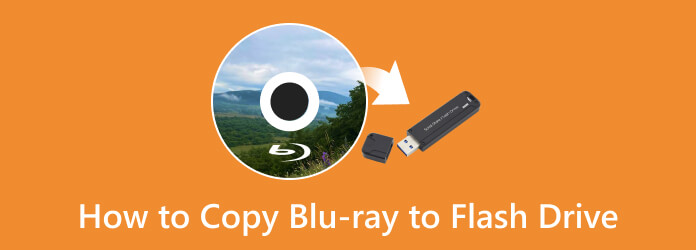
Osa 1. Mikä on USB-muistitikku
USB-muistitikku on eräänlainen tiedontallennuslaite, joka käyttää USB-liitäntää. Se sisältää flash-muistin, joka on elektronisesti ohjelmoitava, irrotettava ja uudelleenkirjoitettava. Lisäksi, koska USB-muistitikkuja käytetään yleisesti tiedostojen tallentamiseen, varmuuskopiointiin ja siirtämiseen, se ei ole koskaan lakannut laajentumasta niiden kokokapasiteetin suhteen. Tätä kirjoitettaessa voit jo löytää sellaisen, joka tukee jopa 5 Tt:n tallennuskapasiteettia. Toisin kuin levyjen käyttäminen, on parempi kopioida Blu-ray USB-liitäntään, koska se on kätevämpi, mutta sillä on huomattava kapasiteetti suurempien Blu-ray-elokuvien tallentamiseen.

Siksi, jotta voit siirtää suurempia Blu-ray-elokuvia USB-muistitikulle, sinun on muunnettava ne siihen, mitä se vaatii. Tämä tarkoittaa, että elokuvat kopioidaan ensin tiedostoon. Tarvitset kuitenkin hyvän ripperin, jotta voit kopioida Blu-ray-tiedoston USB-laitteeseen.
Osa 2. Paras tapa kopioida Blu-ray USB-muistitikulle
Kuten edellä mainittiin, hyvän työkalun tarve tekee työn mahdolliseksi. Tästä syystä emme tarjoa sinulle vain hyvää, vaan myös parasta tapaa käyttää Tipard Blu-ray -muunnin. Se on omistettu ohjelmisto, joka kopioi ja muuntaa Blu-säteitä yli 500 eri muotoon, mukaan lukien video, ääni ja laitteet, vaikuttamatta erinomaiseen laatuun edes vähän. Lisäksi Blu-ray-laitteen siirtäminen USB:hen on helpottunut tämän hämmästyttävän työkalun avulla, koska sen avulla voit asettaa flash-aseman sen lähdön tiedostokohteeksi. Tämä tarkoittaa, että sinun ei koskaan tarvitse ylimääräistä vaivaa ja aikaa tiedostojen siirtämiseen niiden kopioimisen jälkeen. Hämmästyttävää kyllä, Tipard Blu-ray Converter tarjoaa ylimääräisiä hyödyllisiä työkaluja, joita voit käyttää kuin ammattilainen, vaikka et olisi. Navigoi helposti sen videon tehostimessa, kompressorissa, 3D-valmistajassa, GIF-valmistajassa ja median metatietojen muokkausohjelmassa ilman rajoituksia.
Tärkeimmät ominaisuudet:
- ● Monisäikeiset ja laitteistokiihdytystekniikat, jotka auttavat parantamaan sen suorituskykyä.
- ● Laajat muokkaustyökalut, joilla voit parantaa, pakata, rajata, kiertää, lisätä tehosteita ja paljon muuta.
- ● Tuota kopioituja Blu-säteitä yli 500 tyyppiseen videoon ja laitteeseen.
- ● Yhdistä tiedostoja ja tallenna ne USB-muistitikulle yhdellä napsautuksella.
Kuinka kopioida Blu-ray USB:hen häviötön
Vaihe 1Käynnistä ohjelmistotyökalu, kun olet asentanut sen tietokoneellesi. Aseta sitten Blu-ray-levy tietokoneesi optiseen asemaan ja liitä samalla USB tietokoneeseen, johon kopioit sen. Kun olet valmis, napsauta Lataa Blu-ray -välilehti pääkäyttöliittymässä ladataksesi Blu-ray. Siirry sitten kohtaan Tallenna kohteeseen -välilehti ja aseta tiedoston kohde USB-asemaan.
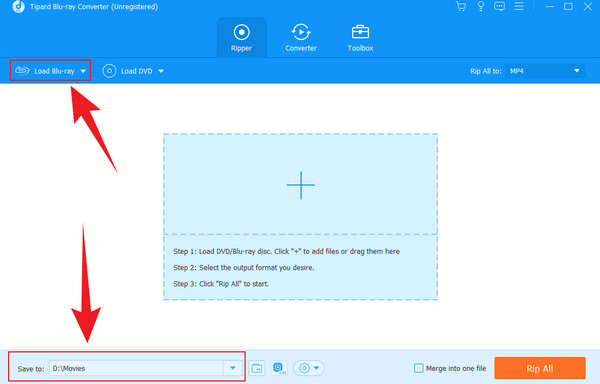
Vaihe 2Napsauta sitten painiketta nuoli -painiketta ladatun Blu-ray-levyn takaosassa nähdäksesi käytettävissä olevat muodot. Kun ikkuna tulee näkyviin, napsauta Video -painiketta ja valitse sen käytettävissä olevista muodoista ja valitse sitten haluamasi resoluutio oikealta puolelta. Esimerkiksi, toistaako Wii Blu-säteitä? Voit tehdä sen kopioimalla Blu-ray-levyn ja muuntamalla sen Wii-konsolin tukemaan muotoon.
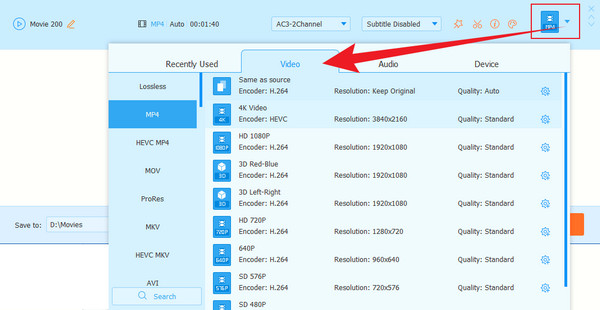
Vaihe 3Niin nopeasti kuin se, voit nyt painaa Kopioi kaikki -painiketta käyttöliittymän alaosassa. Odota 30 kertaa nopeampaa transkoodausprosessia ja tarkista sitten USB-muistitikun tulos.
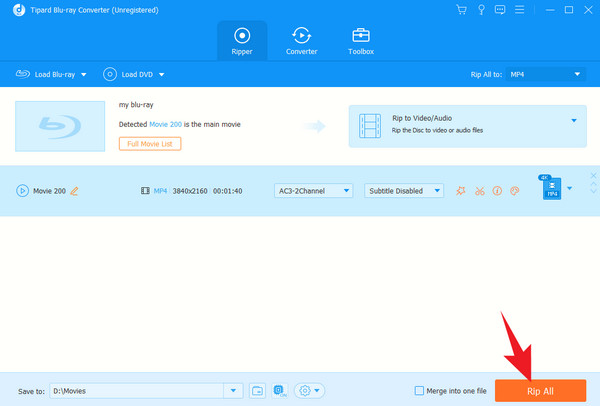
Osa 3. 2 Muita tapoja kopioida Blu-ray USB:lle
MakeMKV
Toinen käytettävä Blu-ray-USB-muunnin on MakeMKV. Se on tunnettu Blu-ray ja DVD-ripperi tarjoaa ilmaisen palvelun 30 päivän ajan. Käyttäjät voivat muuntaa jopa suojatut Blu-säteet MKV-muotoon sen ilmaisella versiolla. Ensimmäiseen kopiointityökaluun verrattuna MakeMKV:ssa on kuitenkin rajoitettuja ominaisuuksia. Lisäksi sinun on päivitettävä sen premium-versioon jatkaaksesi sen käyttöä. Siitä huolimatta MakeMKV on ollut yksi Blu-ray-transkoodauksen suosituimmista työkaluista. Siksi tässä on yksinkertaiset vaiheet, joita on noudatettava sen käytössä.
Vaihe 1Asenna työkalu ensin tietokoneellesi ja suorita se sen jälkeen. Tuo sitten Blu-ray työkaluun napsauttamalla Ajaa -kuvaketta, kun olet asettanut Blu-ray-levyn tietokoneeseen.
Vaihe 2Siirry sen jälkeen osoitteeseen Kohdekansio vaihtoehto ja aseta se USB-muistitikulle.
Vaihe 3Lopuksi, kun kaikki on asetettu, napsauta Tee MKV -painiketta Kohdekansio vaihtoehto. Tämä Blu-ray-kopiointiohjelmisto kopioi tiedot flash-asemaan.
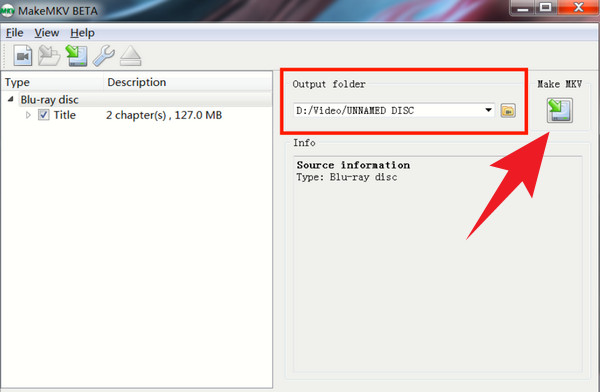
VLC Media Player
Haluatko toisen tavan kopioida Blu-ray USB:hen? Kokeile VLC-mediasoitinta. Tämän mediasoittimen avulla voit pelata Blu-ray-levyjä, mutta se ei valitettavasti voi repiä niitä. Sen avulla voit kuitenkin tallentaa Blu-ray-levyn ja luoda oman kopion, jonka voit siirtää USB:lle. Samaan aikaan sen tallennustyökalun lisäksi siinä on myös muita hienoja ominaisuuksia edistyneissä säätimissä, kuten video looper, kuvakaappaus, soittolistan vaihto ja paljon muuta. Siten näyttääksesi sinulle, kuinka se toimii VLC-mediasoittimen kanssa, alla on ohjeita, jotka ohjaavat sinua.
Vaihe 1Aluksi aseta Blu-ray-levy tietokoneeseen ja suorita VLC.
Vaihe 2Kun Blu-ray-elokuvaa toistetaan, paina ennätys painiketta, joka edustaa punaista ympyrää toistosäätimessä alareunassa.
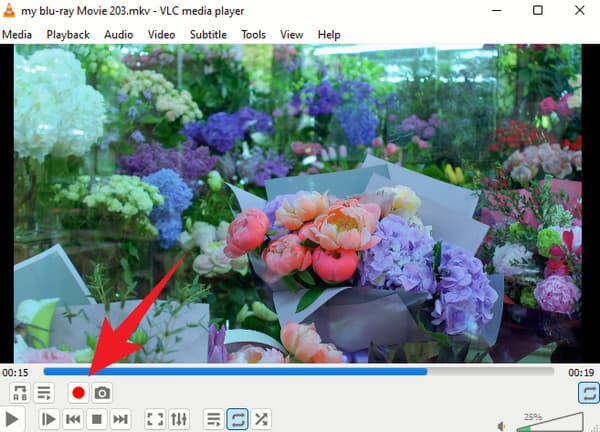
Vaihe 3Kun lopetat tallennuksen, tarkista tallennettu tiedosto ja kopioi se sitten USB-muistitikulle.
Osa 4. Usein kysyttyä Blu-ray-levyjen kopioimisesta USB:lle
Kuinka laittaa Blu-ray-elokuvia muistitikulle?
Vedä elokuvatiedosto USB-asemaan kopioidaksesi Blu-ray-levyn flash-asemaan. Tämä koskee Blu-ray-tyyppisiä ISO- ja IFO-tiedostoja. Mutta jos käytät levyä, sinun on ensin kopioitava levy.
Kuinka monta Blu-ray-elokuvaa voin tallentaa USB-tikulle?
Se riippuu käytössäsi olevan USB:n kapasiteetista. Mitä suurempi tallennustila, sitä enemmän Blu-ray-elokuvia voit tallentaa.
Viekö Blu-ray-levyn kopioiminen flash-asemalle aikaa?
Blu-ray-levyn kopioiminen tai siirtäminen kestää vain minuutteja, jos elokuva ei ole niin suuri.
Yhteenveto
Siinä on 3 parasta tapaa kopioi Blu-ray USB-muistitikulle. Blu-ray-levyn kopioiminen on ratkaisevan tärkeää Blu-ray-soittimen erinomaisen laadun kopioimiseksi sen sisällön lisäksi. Kaikki Blu-ray-rippaajat eivät kuitenkaan pysty täyttämään tätä odotusta. Siksi luota kokeiltuihin ja testattuihin, kuten Tipard Blu-ray -muunnin.